
단색은 조금 심심할 때! Phonto 앱으로 글자를 그라데이션으로 만드는 방법♩
2021.07.27 게재
글자 넣기라면, Phonto를 추천합니다
글자 넣기 앱인 Phonto는 편리하고 뛰어나죠.
결혼식의 페이퍼 아이템에서도, Phonto로 글자를 넣어 디자인을 만들고 있는 신부님들이 많이 계실 거라고 생각합니다.
제가 생각하는 Phonto의 좋은 점은,
・처음부터 들어있는 글자 종류가 다른 것들과 비교해 상상도 못할 만큼 풍부합니다.
・앱에 없는 폰트도 쉽게 다운로드해서 바로 사용할 수 있어 편리합니다.
・배경이나 그림자 넣기, 글자 간격, 곡선 등도 밀리미터 단위로 조절할 수 있어 기쁩니다.
・색상도 기본 컬러가 아니라 RGB나 색상 코드를 입력하면 원하는 색으로 바꿀 수 있습니다.
등등, 글자 편집에 특화되어 있어서 다른 이미지 편집 앱보다 훨씬 사용하기 쉽습니다.
그래디언트로 만드는 방법을 설명합니다*
여기서부터는 Phonto를 사용하고 있는 신부님들께
【글자 색상을 단색에서 그래디언트로 변경하는】 한 단계 더 높은 편집 방법을 설명합니다.
더 세련되게, 프로처럼 마무리할 수 있으니 꼭 사용해 보세요.

Phonto로 글자를 그래디언트로 만드는 단계①
먼저 이미지를 입력하고 "스타일"을 탭합니다.
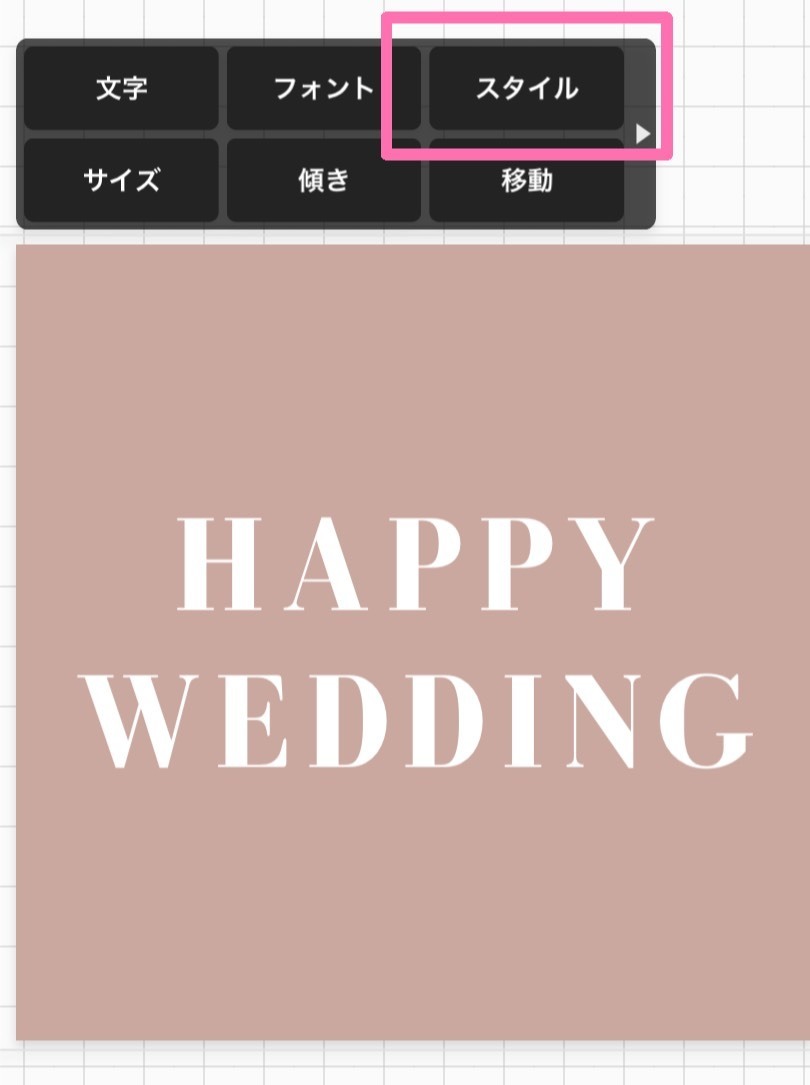
Phonto로 글자를 그래디언트로 만드는 단계②
화면 하단에 나타나는 "색상 패턴 만들기" 버튼을 누릅니다.
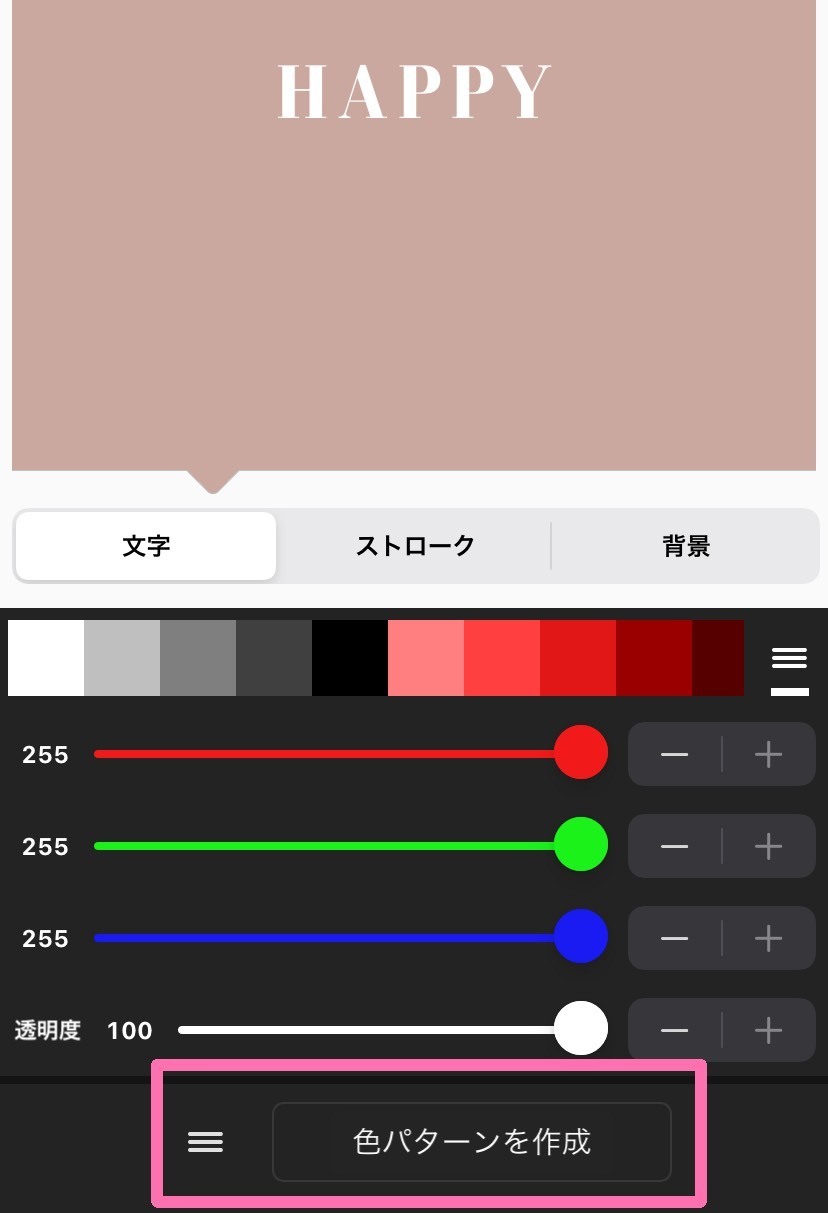
Phonto로 글자를 그래디언트로 만드는 단계③
(1) 그래디언트로 변하고 싶은 색을 최대 5개까지 선택합니다.
저는 핑크색으로 모아보았습니다.
왼쪽의 세 줄 버튼을 누르면 앱에서 기본으로 제공하는 색상 패턴을 선택할 수 있으니, 우선 거기서 확인해 보는 것도 좋을 것 같습니다.
(2) 그래디언트로 만들고 싶은 색상 패턴을 만든 후 화면 상단의 "수평 방향(C)"을 탭합니다.
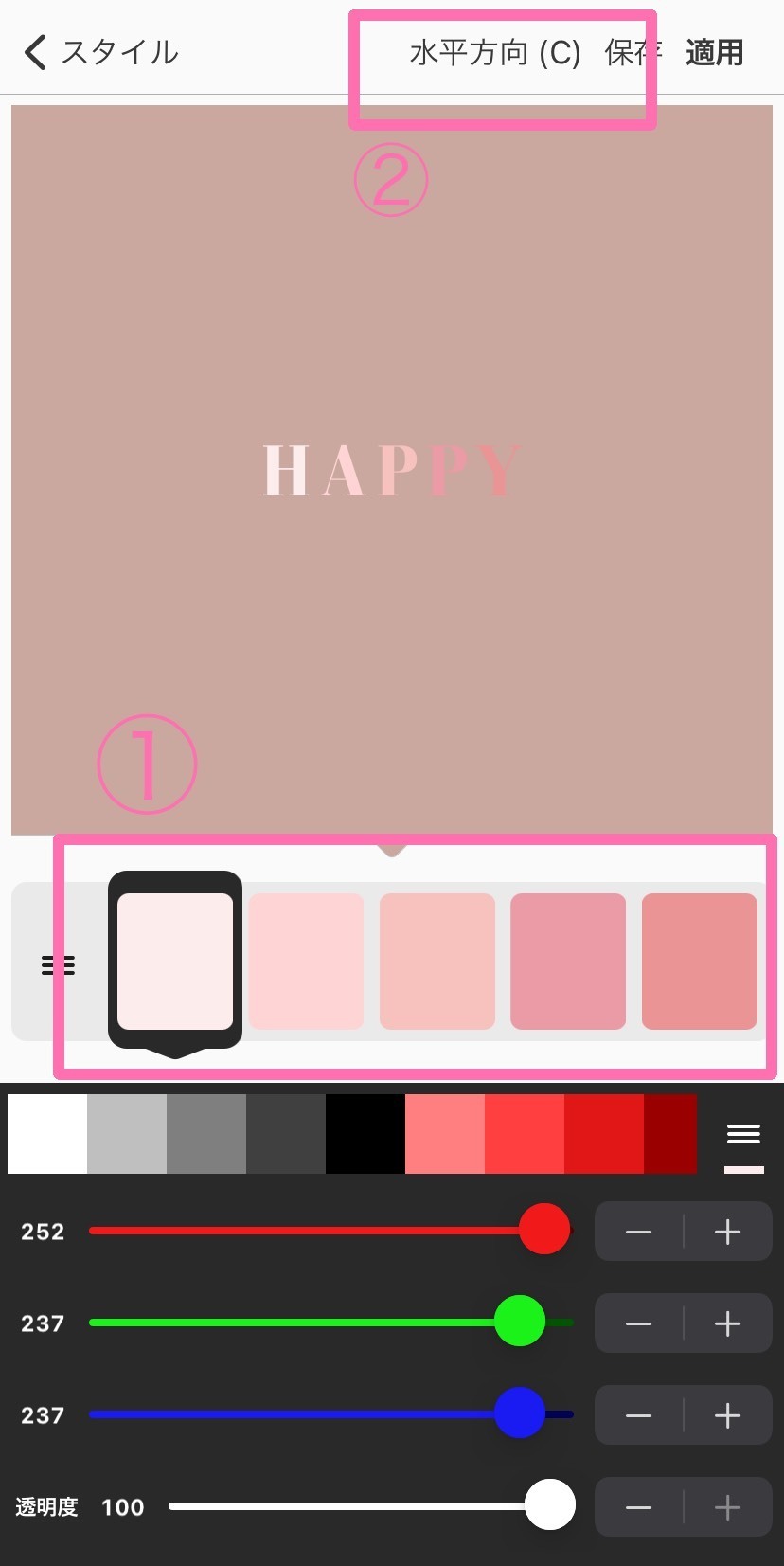
Phonto로 글자를 그래디언트로 만드는 단계④
그러면 "수직 방향 (그래디언트가 생기게)", "수평 방향 (그래디언트가 생기게)" 버튼이 나타나므로 원하는 것을 탭합니다.
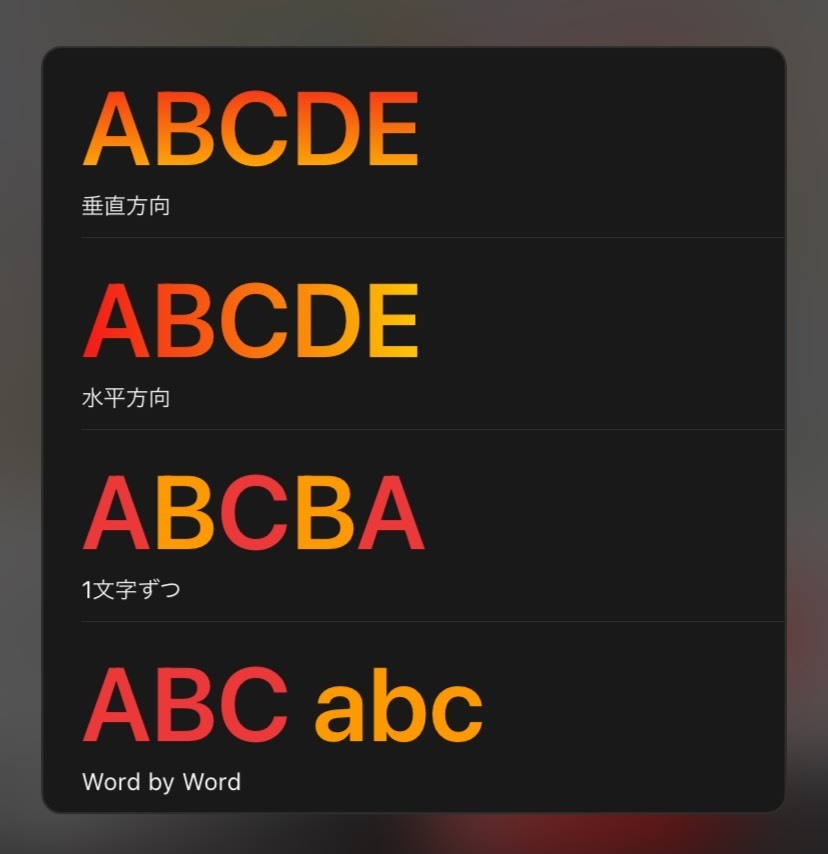
Phonto로 글자를 그래디언트로 만드는 단계⑤
완성입니다♡
여기서는 수평 방향의 그래디언트입니다.
왼쪽에서 오른쪽으로 갈수록 핑크색이 진해지는 걸 알 수 있습니다.

여기서는 수직 방향의 그래디언트입니다.
위에서 아래로 갈수록 핑크색이 진하게 변합니다♩

글자 넣기의 폭이 넓어질 것 같아요*
Phonto로 넣은 글자를 단색에서 그래디언트로 바꾸는 방법을 설명했습니다.
글자의 폰트나 크기, 색상 선택도 중요하지만 그래디언트로 전체 색감을 조금 변화를 주기만 해도, 아마추어 DIY에서 프로 같은 디자인으로 발전할 수 있습니다.
꼭 시도해 보세요.

![marry[マリー]](https://imgs.marry-xoxo.com/assets/marry_logo-e3a503203d635925f956631f4df079fe97f587ed360274455ead4fe26052b631.png)
 結婚式DIY
結婚式DIY
 ペーパーアイテム
ペーパーアイテム
 通販
通販
 ウェディングアイテム
ウェディングアイテム
 コラム
コラム
 ウェディングケーキ
ウェディングケーキ
 お金・節約
お金・節約
 髪型・メイク
髪型・メイク
 ドレス
ドレス
 和装
和装
 前撮り・ウェディングフォト
前撮り・ウェディングフォト
 靴・アクセサリー
靴・アクセサリー
 ブーケ
ブーケ
 挙式
挙式
 披露宴
披露宴
 ウェルカムスペース・装花
ウェルカムスペース・装花
 引き出物・ギフト
引き出物・ギフト
 BGM・ムービー
BGM・ムービー
 二次会
二次会
 ラブラブ結婚生活
ラブラブ結婚生活
 プロポーズ
プロポーズ
 顔合わせ・結納
顔合わせ・結納
 入籍
入籍
 式場探し
式場探し
 ハネムーン
ハネムーン
 ネイルアート
ネイルアート
 指輪
指輪
 美容
美容
 新郎
新郎
 両家家族(親族)
両家家族(親族)
 ゲスト
ゲスト
 韓国風
韓国風




